Eine langsame Internetverbindung ist heutzutage mehr als nur ein Ärgernis. Da immer mehr Menschen ihr Smartphone für ihre Geschäfte verwenden, ist eine gute Verbindung unerlässlich.
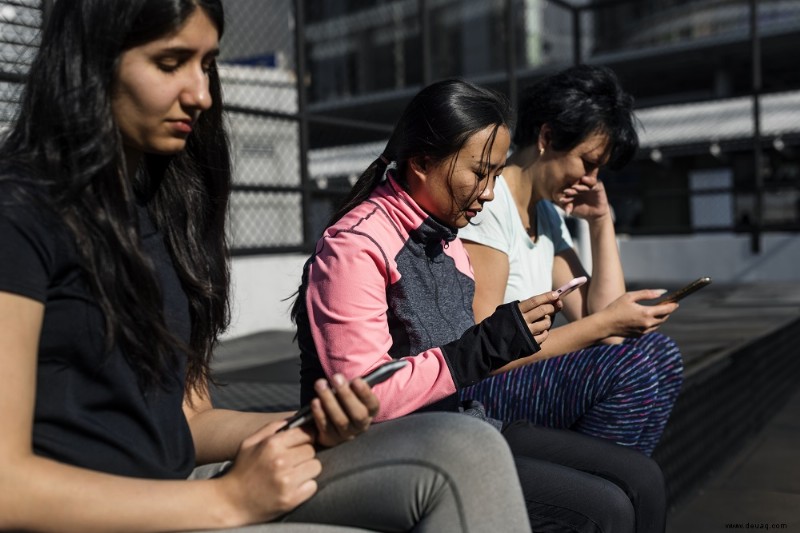
Es gibt viele Gründe, warum Ihre Wi-Fi-Verbindung langsam sein kann, wenn Sie ein Galaxy J5 oder J5 Prime verwenden. Sehen Sie sich einige der Schnellkorrekturen an, die Sie ausprobieren können.
Sehr schnelle Korrekturen
- Versuchen Sie, sich mit einem anderen WLAN-Netzwerk zu verbinden
- Entfernen Sie die SIM-Karte und setzen Sie sie erneut ein
- Führen Sie ein Betriebssystem-Update durch
Erkundigen Sie sich bei Ihrem Anbieter
Wenn Sie Verbindungsprobleme mit Ihren mobilen Daten und nicht mit Ihrem WLAN haben, sollten Sie sich an Ihren Anbieter wenden. Möglicherweise liegen Probleme mit dem Netzwerk vor, oder die Verringerung der Übertragungsgeschwindigkeit kann darauf zurückzuführen sein, dass Sie Ihr Datenlimit überschritten haben.
Netzwerkverbindung zurücksetzen
Wenn Sie das Wi-Fi-Netzwerk zu Hause oder im Büro verwenden, reicht es möglicherweise nicht aus, sich einfach wieder damit zu verbinden oder Ihr Gerät neu zu starten. Stattdessen kann der Router alle Probleme verursachen.
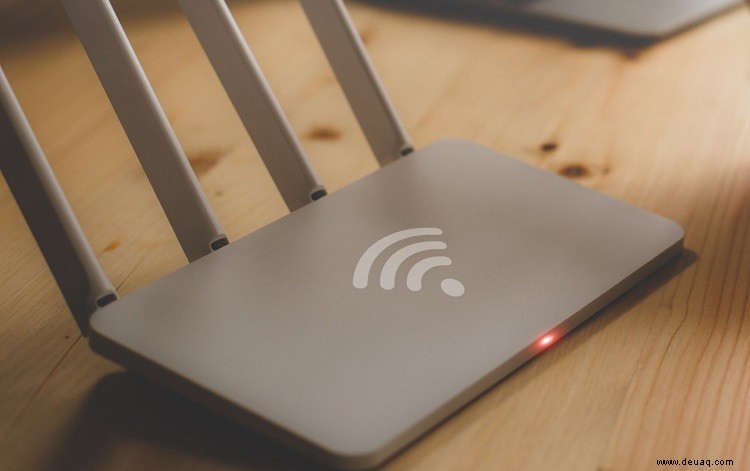
Um den Router zurückzusetzen, haben Sie zwei Möglichkeiten.
- Drehen Sie das Gerät auf den Kopf und befolgen Sie die Anweisungen des Herstellers zum Neustart.
- Ziehen Sie das Datenkabel und das Netzkabel vom Router ab. Warten Sie bis zu einer Minute, schließen Sie dann beide wieder an das Gerät an und warten Sie, bis das Netzwerk wieder online ist.
Natürlich ist die Lösung manchmal nicht so einfach. Hier sind einige weitere Korrekturen, die Sie im Hinterkopf behalten sollten.
Browser-Cache löschen
Wenn Ihre Internetverbindung langsam ist, kann dies bedeuten, dass die zwischengespeicherten Daten des Browsers beschädigt sind. So können Sie es auf dem Galaxy J5 löschen:
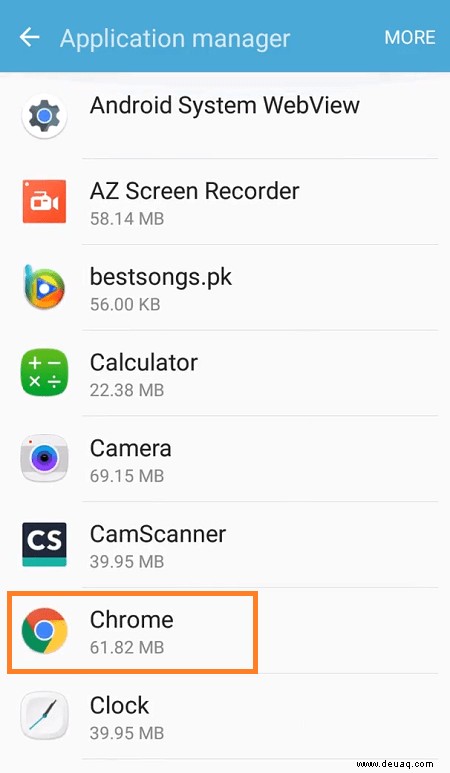
- Tippen Sie auf das Apps-Symbol
- Tippen Sie auf Einstellungen
- Tippen Sie auf Anwendungen
- Anwendungsmanager auswählen
- Wählen Sie Ihren Browser aus
- Tippen Sie auf Speicher
- Tippe auf Daten löschen
- Tippe auf Cache löschen
Dies sollte Ihnen einen sauberen Browser-Cache hinterlassen. Diese Methode stört andere Anwendungscaches nicht.
Android Beam und Bluetooth deaktivieren
Wenn Sie Android Beam-, S Beam- oder Bluetooth-Dienste verwenden, könnten diese die Ursache für Ihre Wi-Fi-Probleme sein. Es gibt eine lange Liste von Samsung-Smartphones, die diese Probleme haben, einschließlich der Galaxy J5-Serie.
So deaktivieren Sie Android Beam:
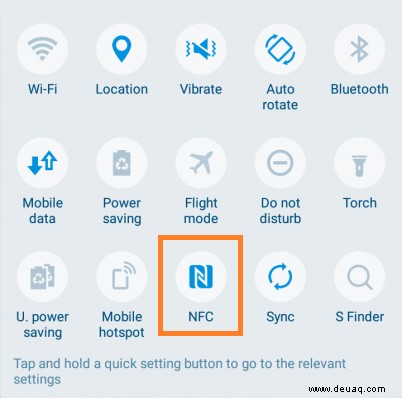
- Wischen Sie auf dem Startbildschirm mit zwei Fingern nach unten
- Tippen Sie auf das NFC-Symbol
- Aus auswählen
So deaktivieren Sie Bluetooth:
- Tippen Sie auf das Apps-Symbol
- Tippen Sie auf Einstellungen
- Anwendungsmanager auswählen
- Suchen und tippen Sie auf Bluetooth
- Tippen Sie auf Stopp
Ein letzter Gedanke
Einige Galaxy J5-Benutzer erleben eine bessere Surfgeschwindigkeit, wenn sie den Router wechseln. Vielleicht möchten Sie die technischen Daten Ihres Telefons recherchieren und sehen, ob Sie einen Router mit anderen Übertragungsprotokollen und Bandbreiten benötigen.
Wie immer ist es keine schlechte Idee, Ihr Telefon auf die Werkseinstellungen zurückzusetzen, wenn alles andere fehlschlägt. Diese Methode entfernt alle nicht wesentlichen Apps und persönlichen Daten auf Ihrem Telefon und stellt die Werkseinstellungen wieder her. Das Zurücksetzen auf die Werkseinstellungen ist ganz einfach zu Hause und beseitigt die meisten Softwarefehler.